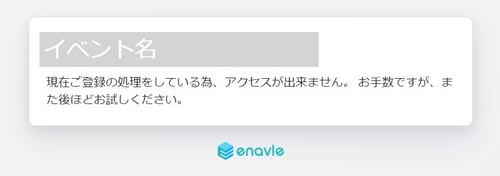よくあるご質問(参加者の方向け)
イベント参加者様からよくあるご質問についてお答えいたします。
目次)
- EventRegist(イベントレジスト)/会員登録について
・パスワードがわからない
・パスワード再発行メールが届かない
・ログインボタンで画面が変わらない
・既に登録済みと表示され会員登録/ログインできない - チケットの申込み/キャンセルについて
・領収書の発行
・クレジットカード決済ができない
・アメックス(AMEX)カードで決済ボタンがクリックできない
・クレジット決済本人認証画面(3Dセキュア2.0)
・クレジットカード以外での支払い(コンビニ/ATM・銀行振込・請求書発行希望)
・抽選チケットの当選/落選 - イベントに参加する
・QRコードにアクセスできない
・申込者と参加者の違い - イベント主催者への問い合わせ
- イベント参加者用アプリについて
※2022年8月31日に参加者用アプリの提供を終了しました - EventRegist-enavle(エネイブル)オンラインイベントでの視聴について
1. EventRegist(イベントレジスト)/会員登録について
Q. EventRegist (イベントレジスト)とは何ですか?
EventRegist(イベントレジスト)は、スマートにイベント作成・決済・参加管理ができるツールです。誰でも簡単にイベントを作成することができます。
Q. EventRegist になぜ会員登録する必要があるのですか?
EvenRegist を使って作成されたイベントのチケットを申し込む際には、EventRegist への会員登録が必要です。会員登録をすることにより、チケット申込後に確認できる「マイチケット」ページから、チケットのダウンロードや領収書データの表示(有料チケットのみ、かつイベント主催者が発行するよう設定している場合のみ)などの便利な機能を使うことができます。そのためチケット申込みにあたり、会員登録をお願いしています。
Q. 会員登録をおこなったあと、仮登録メールが届きません
EvenRegist へ会員登録の操作を行ったあとに、入力したメールアドレス宛に届く仮登録メール内の認証ボタン(またはURL)をクリックすると会員登録完了となります。仮登録メールが届かない場合は、下記のような原因が考えられます。
- プロバイダーやセキュリティソフトなどの機能により、迷惑メール(スパム)と誤判定され、迷惑メールフォルダなどに振り分けられている
- 会員登録の際に入力したメールアドレスに誤りがある
- ご自身の迷惑メール対策で、ドメイン拒否などの設定をしている
( eventregist.com からのメールを受信可能な状態にしてください)
上記をご確認のうえ、再度同じメールアドレスにて会員登録の操作を行うと、「会員登録を完了してください」の画面が表示されます。[認証メール再送]ボタンをクリックし、仮登録メールを受信できるかご確認ください。
Q. ログインパスワードがわかりません
EvenRegistのログインパスワードをご失念の場合、または、[Facebookアカウント/Googleアカウント/日経ID/Apple IDで会員登録]を行われた場合は、イベントレジストからログアウトした状態で、こちら からパスワード再発行手続きが可能です。
※Facebookアカウントでの会員登録機能は、2024年9月をもって提供を終了しました。
ログイン時、パスワードの入力を何度か間違えるとアカウントがロックされますが、その場合もパスワードを再発行することでロックが解除され、ログインが可能になります。
▶ パスワード再発行について
Q. パスワード再発行メールが届きません
会員登録されていないメールアドレスが入力された、メール受信ができないよう設定されている、などが考えられます。以下のページを参考に、再度、パスワード再発行を行ってください。
▶ パスワード再発行について
登録したメールアドレスがすでに無効で、メール受信ができない場合は、こちらをご参照ください。
ご自身のメール設定について、下記の点についてもご確認ください。
- プロバイダーやセキュリティソフトなどの機能により、迷惑メール(スパム)と誤判定され、迷惑メールフォルダなどに振り分けられていないか
- ご自身の迷惑メール対策で、ドメイン拒否などの設定をしていないか
( eventregist.com からのメールを受信可能な状態にしてください)
また、アクセスしているログインページが正しいかどうかもご確認ください。

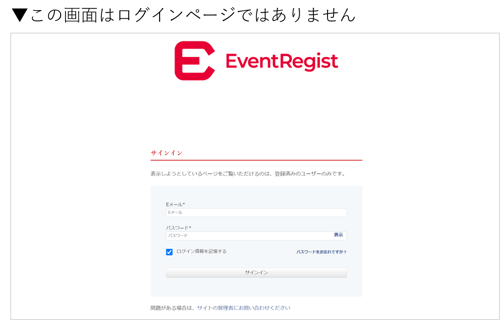
Q. メールアドレスを変更できますか?
はい、できます。(1)EvenRegistのアカウント情報に登録したメールアドレスの変更と、(2)イベント(チケット)の申込者/参加者情報として登録したメールアドレスの変更は、設定箇所が異なります。
(1)については、現在のパスワードの入力が必要です。パスワードがご不明の場合、メール受信が可能であればパスワード再発行が可能です。
(2)については、今後開催されるイベントにお申込みされている場合、注意が必要となります。下記のページをご参照いただき変更を行ってください。
Q. メールアドレス変更画面に新しいメールアドレスを入力すると、「そのアカウントは既に存在しています。」のメッセージが表示されます
このメッセージが表示される主な原因は、次の2つです。
1. 入力した新しいメールアドレスで、すでにアカウント登録が行われている場合
2. 入力した新しいメールアドレスで、メールアドレス変更手続きが途中になっている場合
対応方法については、下記のページをご確認ください。
Q. ログインしていないのにワンタイムパスワードが送られてきました。なぜですか?
ワンタイムパスワードを設定すると、通常は、「イベントレジストID(メールアドレス)とパスワード」でのログイン後に「ワンタイムパスワード」が送信されます。ログイン操作をしていないタイミングでワンタイムパスワードが送信された場合は、下記のページをご確認ください。
Q. ログインボタンを押しても画面が変わらず、ログインできません
通常、入力したパスワードが誤っている場合は、画面上にメッセージが表示される仕様です。
ログインボタンを押しても画面が変わらない、反応がない、エラー表示もないような場合は、ご利用環境の影響を受けている可能性が考えられます。
まずは、推奨ブラウザをご利用かどうかご確認のうえ、以下の方法を順にお試しください。
-
ご利用のブラウザを閉じて開きなおす
-
ご利用のブラウザのCookie(クッキー)を削除する
- 拡張機能を利用している場合はオフにする
-
推奨ブラウザのうち、他のブラウザでログインする
【推奨ブラウザ】
Windows:
・Microsoft Edge(最新版)
・Google Chrome(最新版)
・Mozilla Firefox(最新版)macOS:
・Safari(最新版)
・Google Chrome(最新版)
・Mozilla Firefox(最新版)iOS:
・Mobile Safari(最新版)Android:
・Chrome(最新版)参考:ブラウザのCookieの削除方法 (外部サイト)
Windows:
・Microsoft Edge
・Google Chrome
・Mozilla FirefoxmacOS:
・Safari
・Google Chrome
・Mozilla FirefoxiOS:
・Mobile SafariAndroid:
・Google Chrome
Q. 新規会員登録/ログインしようとすると、「既に登録済みのアカウントです」「メールアドレスまたはパスワードが違います」と表示されます
入力したメールアドレスで、すでにアカウント登録が行われているときに、表示されるメッセージです。入力したパスワードが登録済のものと一致すれば、10秒後に自動的にログインします。
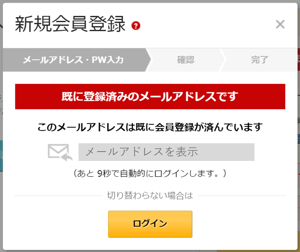
「メールアドレスまたはパスワードが違います」と表示された場合、メールアドレスが間違いなければ、登録済みのログインパスワードをご入力ください。
ログインパスワードがわからない場合は、右下の「パスワードを忘れた場合はこちら」よりパスワード再発行を行うことができます。
[Google/日経ID/Apple ID アカウントで会員登録]をクリックしてこのメッセージが表示される場合は、下記のページをご参照ください。
※Facebookアカウントでの会員登録機能は、2024年9月をもって提供を終了しました。
▶ SNSアカウント連携による新規会員登録でのよくある質問について
2. チケットの申込み/キャンセルについて
Q. チケット購入にあたり、手数料はかかりますか?
いいえ、購入者に手数料はかかりません。
Q. 決済方法は何に対応していますか?
有料チケット購入の場合、PayPal 決済およびクレジットカード決済(VISA、Master、JCB、American Express*)に対応しています。
* American Express は、お申込みページにロゴの表示があれば利用可能です。
また一部のイベントではお支払い方法として「コンビニ/ATM」「銀行振込」「請求書発行希望」を選択できます。Paypal または クレジットカード以外のお支払い方法が選択できるかどうかは、イベントごとに異なります。
手順など詳細は、下記のページをご参照ください。
Q.クレジットカード情報は主催者に伝わりますか?
いいえ、チケットお申込みの際にご入力されたクレジットカード情報は、チケットの決済のためだけに利用されるものです。イベント主催者へクレジットカード情報が伝わることはなく、当社もクレジットカード情報は保持いたしません。
Q. 領収書は発行されますか?
はい、イベント主催者が領収書発行機能をONに設定している場合には、申込者の「マイチケット」ページから、領収書データを表示することができます。手順など詳細は、下記のページをご参照ください。
▶ 領収書データの表示
有料チケットを購入された際、「マイチケット」ページで支払い状態が「完了」または「入金済」となっていて、「領収書データを表示」ボタンが表示されていない場合は、イベント主催者へ直接ご相談ください。
Q. インボイス制度に対応した領収書は発行されますか?
はい、イベント主催者が領収書発行機能をONにし、対象の項目を設定している場合には、申込者の「マイチケット」ページから、インボイス制度に対応した領収書データを表示することができます。
領収書データの内容については、イベント主催者へ直接ご確認ください。
Q. イベント自体には興味があるのですが、イベント主催者は見知らぬ人で、本当に参加して大丈夫か悩んでいます。
イベントの内容については、当社では判断がつきかねます。イベント主催者へお問い合わせをしていただく等、チケット購入の際はイベント内容をご自身でご確認のうえ、購入をお願いいたします。
Q.イベントのパスワードはどこでわかりますか?
イベント主催者が、イベントページにパスワードをかけている場合は、パスワードをご存知の方のみ、イベントページにアクセスすることができます。申込者を限定したクローズドイベントなどは、主催者よりパスワードを案内されることがあります。
Q.イベントは検索できますか?
イベント名や開催日時・地域・テーマなどでイベントを検索する機能はご用意がございませんが、「おすすめの主催者ページ」では、イベントレジストがおすすめする主催者をご紹介しています。
興味のある主催者をフォローすると、その主催者からのお知らせを受け取ることができるようになります。
Q. チケット購入時に、なぜ会員登録をしなくてはいけないのですか?
チケットを購入する際に会員登録をしていただくことで、 EventRegist の[マイチケット]ページをご利用いただけます。[マイチケット]では、PDFチケットの再ダウンロードや、参加したイベントに対して評価をつけることができ、こうした機能を利用していただくために会員登録をお願いしています。
なお、退会をご希望される場合は、申し込んだイベントが終了した後に手続きをお願いいたします。
※ イベントの終了とは、イベント主催者が設定した「イベントの終了日時」となります。
Q. 申込済のチケットをキャンセルしたいのですが、どうすればいいですか?
申込者ご自身でキャンセル手続きをすることはできません。キャンセルのお申し出や、キャンセルを受け付けてもらえるかについては、イベント主催者へ直接お問い合わせください。
Q. チケットを購入したイベントが、突然キャンセルになりました。どうすればいいですか?
イベント主催者が、イベントを中止した可能性があります。理由についてご不明の場合は、イベント主催者へ直接お問い合わせください。
Q.チケット申込中にエラーが発生したのですが、申込は完了していますか?
チケット申込みが完了すると、登録したメールアドレス宛に「申込確認メール」が届きます。
または、EventRegist にログインし[マイチケット]ページからチケットを確認することができます。
チケット申込みの途中で何らかのエラーが発生し、チケット申込みが完了したかどうか不明な場合は、イベント主催者、または当社へお問い合わせください。
決済システムのメンテナンスなどが原因で決済ができない場合は、恐れ入りますが時間をおいてから再度お申込手続きをおこなってください。
PayPal およびクレジットカードの決済画面でのエラーについては、当社でエラー理由を確認することができませんので、PayPal またはクレジットカード会社へお問合せください。
Q.クレジットカード決済でチケットが申込めません
ご利用のブラウザの設定などにより、決済画面で「このカードは利用できません」のようなエラーメッセージが表示されるケースが報告されています。
(1) まず、ご利用のクレジットカードに関して、以下の点をご確認ください。
- カード番号が正しいこと
※16桁、American Express(AMEX アメックス)は15桁 - セキュリティコードが正しいこと
※カード裏面の3桁、American Express(AMEX アメックス)はカード表面の4桁 - 有効期限が切れていないこと
- 利用限度額を超えていないこと
- 日本国内で発行された「VISA」「MasterCard」「JCB」「American Express*」のカードであること
* American Express は、お申込みページにロゴの表示があれば利用可能です。
※決済通貨が日本円以外のイベントでは、「VISA」「MasterCard」が利用できます。
(2) 以下のご利用環境にて影響を受けることがあるようです。
・ご利用の端末やブラウザでの、セキュリティ機能や広告ブロック機能を利用している
・VPNや職場のネットワークなど制限された環境で接続している
ブラウザやネットワークの変更、端末の変更など、ご利用環境を変えてお試しください。
たとえば、職場のネットワークに接続したPCをご利用の場合は、一般的なネットワークに接続したスマートフォンをご利用。
(3) ごく稀ではありますが、エラーメッセージが表示されたものの決済が完了しているケースが報告されています。
EventRegist にログインし[マイチケット]ページから、まだチケット申込みが完了していないことが確認できた場合は、ご利用のクレジットカード会社へお問合せください。
当社にてチケット申込みが完了しているかどうかの確認をご希望の方は、こちらのお問合せフォームよりご連絡をお願いいたします。
Q.アメックス(AMEX)カードの情報を入力しても[決済する]ボタンがグレーのままでクリックできません
新しいクレジットカードで決済を行う際、アメックス(AMEX)カードの情報を入力しても[新しいクレジットカードで決済する]ボタンがグレーのままクリックできないときは、以下の点をご確認ください。
- 入力情報に誤りはないか
- アメックスカードは、カード番号が15桁、セキュリティコードはカード表面に記載の4桁です。カード裏面に記載の3桁は、セキュリティコードではありません。
参考)https://www.americanexpress.com/jp/benefits/welcome/
- アメックスカードは、カード番号が15桁、セキュリティコードはカード表面に記載の4桁です。カード裏面に記載の3桁は、セキュリティコードではありません。
入力情報に誤りがない場合は、Q.クレジットカード決済でチケットが申込めません の項目についてもご確認をお願いいたします。
Q. クレジット決済の途中に本人認証画面が表示されました
2025年3月31日より、クレジットカード決済の本人認証サービス「3Dセキュア2.0」を導入しました。
- 3Dセキュア2.0とは、インターネット上でのクレジットカード不正利用を防ぐための、国際的なセキュリティ基準です。カード会社や決済システムの判断により、取引のリスクが評価され、各クレジットカード会社が提供する方法(生体認証、ワンタイムパスワードなど)で追加認証が求められる場合があります。
- 「3Dセキュア2.0」非対応のクレジットカードは利用できなくなります。お手持ちのカードの対応状況については、各カード会社へお問い合わせください。
- 詳細については以下の記事をご参照ください。
▶ 【重要・お知らせ】クレジットカード決済本人認証サービス「3Dセキュア2.0」導入について
「クレジットカード(PayPal)」以外で支払いできるかどうかは、イベントによって異なります。申込ページに「コンビニ/ATM」「銀行振込」「請求書発行希望」のうち利用可能な支払い方法が表示されているイベントでは、いずれかを選択することが可能です。
「コンビニ/ATM」「銀行振込」を選択された場合は、申込後すぐにお支払いに関するご案内がメールにて送信されます。
「請求書発行希望」を選択された場合は、申込後すぐに仮予約・登録完了メールが送信されます。別途 主催者より請求書発行に関する連絡があるのでお待ちください。
主催者からの連絡がない場合は、主催者へ直接ご確認をお願いいたします。
Q. チケットを申し込もうとすると「このチケットは売切または販売期間外などの理由により申し込むことができません。」と表示されます
販売チケットの最後の1枚に、別のどなたかが申込中の状態と考えられます。
イベントレジストでは、チケットの「申し込む」ボタンをクリックした際、一定時間チケットが仮押さえされた状態になります。その間に、申込者情報を入力したり、有料チケットの場合は決済を行います。
最後の1枚の申込みが完了すると、イベントページ(申込みページ)には「売切」が表示されます。申込みが完了しなかった場合、しばらくすると仮押さえが解除され、申込み可能な状態に戻ります。
Q. 申込受付開始と同時にチケットを購入したいのですが、クレジットカード情報を事前に登録しておくことはできますか?
はい。PayPalにアカウント登録を行い、支払方法を事前に登録しておくことができます。イベントレジストのアカウントには、決済情報を登録することはできません。
お申込み操作を急ぐ場合は、あらかじめPayPalアカウントにログインした状態で、イベントレジストのチケット申込みに進むとスムーズです。詳しくはこちらをご参照ください。
Q. 抽選チケットの当選/落選がわかりません
抽選イベントの当選/落選の発表方法は、イベントごとに異なりますが、当選/落選の通知メールや、「マイチケット」ページで確認できる場合もあります。
発表方法についてはイベントページ(申込ページ)や主催者からの案内をご確認ください。
有料チケットは、当選した場合のみチケット代金の決済を行います。「当選通知メール」または「マイチケット」から、本申し込み手続きを行ってください。
抽選チケットへの応募時や、当選・落選・キャンセル待ちの際の通知メールについては、下記のページをご参照ください。
▶ イベントレジストから送信されるメール - 申込者宛-抽選チケット
3. イベントに参加する
Q. オフラインイベントの入場時に提示するQRコードは、どこから出せますか?
スマートフォンで、申込確認メールやマイチケットからQRコードを表示し、イベントの受付でご提示いただけます。ご自身の端末で表示できるか、事前にご確認ください。
■申込確認メール
申込時に送信される「申込確認メール」に『QRコード付きPDFチケット』が添付されています。メールを紛失した場合は、いつでもマイチケットから表示できます。
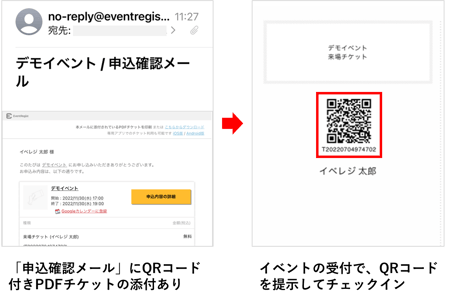
■マイチケット
Safari、Chromeなどのwebブラウザから[マイチケット]にアクセスし、EventRegistにログインします。参加予定のイベント一覧から該当するイベントを選択し、詳細ページの[PDFチケットを表示]ボタンからQRコードを表示できます。

Q. 購入時に届いた「チケット申込確認メール」が見当たらなくなりました。PDFチケットを再発行できますか?
はい、できます。EventRegist にログインし、[マイチケット]から該当するイベントを選択し、[PDFチケットを表示]ボタンから表示可能です。必要に応じてダウンロードし、印刷してください。
Q.PDFチケットがダウンロードできません
チケット申込時に届く「申込確認メール」に、PDFチケットが添付されています。
ダウンロード方法については、ご利用のメールクライアントでの操作方法をご確認ください。
Gmailをご利用の場合:PDFチケットの四角い枠にマウスを合わせて、表示される下向き矢印をクリックすると、ダウンロードできます。ご利用環境によって、表示が異なる可能性がありますので、その場合はGmailの操作方法をご確認ください。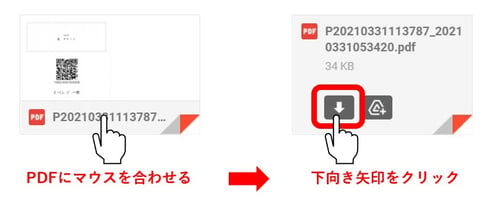
Q. プリンターがないのでPDFチケットを印刷できません。
PDFチケットには、イベント当日に受付でチェックインするためのQRコードが表示されています。スマートフォンの画面にQRコードを表示させることで、入場可能なイベントもあります。チケットを印刷して持参するよう指定されている場合は、あらかじめイベント主催者へお問い合わせください。
Q.チケットが印刷できません。スマートフォンで提示しても大丈夫ですか?
イベントの受付方法は、イベントにより異なります。スマートフォンでのチケット提示で受付が可能かどうかにつきましては、お手数ですがイベント主催者へ直接お問い合わせください。
Q. PDFチケットに名前が印字されません
PDFチケットに表示する名前や会社名等に、記号や旧字体などの機種依存文字*(環境依存文字)が含まれていると、該当の文字が印刷時に、文字化けや空白となることがあります。
*機種依存文字とは・・・パソコンの種類や環境(OS)に依存し互換性がないため、異なる環境で表示させた場合に、文字化けや機器の誤作動を引き起こす可能性のある文字のこと
Q. QRコードからオンラインイベントの視聴ページにアクセスできません
PDFチケットのQRコードは、オフラインイベント(リアルイベント)の入場時に、主催者用アプリで読み取るためのものです。
スマートフォンのカメラで読み取っても表示されるページはなく、オンラインイベントの視聴ページへアクセスすることはできません。
オンラインイベントの視聴方法はイベントごとに異なっており、それぞれのイベント主催者からご案内されます。視聴方法がご不明の場合は、イベント主催者へ直接お問合せください。
Q. イベントの場所や時間がわからなくなりました
チケットをお申込みいただいた際に EventRegist から送られている「申込確認メール」をご確認いただくか、EventRegist にログインし[マイチケット]から該当のイベントを選択してご確認ください。
Q.「申込者」と「参加者」の違いは何ですか?
イベントレジストに会員登録してチケットを申込んだ方を「申込者」、申込者がチケット申込時に参加者として登録し、実際にイベントに参加する方を「参加者」として区別しています。
EventRegistから配信する「申込確認メール」は、申込者のメールアドレス宛です。参加者宛には配信されません。
PDFチケットが必要なイベントに、一人の方が友人や同僚のチケットをまとめて代理申込を行った場合、申込者の「マイチケット」ページから、参加者に対してPDFチケットを送信することができます。
申込みを行うと、Pから始まる「申込番号」と、Tから始まる「チケット番号」が採番されます。これらの番号は、申込確認メール・マイチケットページ・PDFチケットなどで確認可能です。
- 申込番号
1回の申込みごとに1つ採番され、申込者情報に紐づきます。複数名分をまとめてお申込みの場合は、同行者も含め全員が同一の申込番号となります。 - チケット番号
チケットごとに採番され、参加者情報に紐づきます。複数名分をまとめてお申込みの場合も、1枚ごとに異なるチケット番号となります。
4. イベント主催者への問い合わせ
Q. イベント主催者と連絡を取りたいのですが、どうすればいいですか?
【PC・タブレットの場合】イベントページの右下にある[主催者への問い合わせはこちら]をクリックしてください。お問い合わせフォームへ入力していただくと、イベント主催者へお問い合わせメールが配信されます。
【スマートフォン・アプリの場合】イベントページの右上にある、グレーの[?]マークをタップし、お問い合わせ内容を入力してください。イベント主催者へお問い合わせメールが送信されます。
5.イベント参加者用アプリについて
2022年8月31日をもちまして、参加者用アプリ「EventRegist for 参加者」(iOSおよびAndroid)の提供を終了いたしました。
こちらのご案内もご参照ください。
6.EventRegist-enavle(エネイブル)オンラインイベントでの視聴について
Q.視聴できません
推奨環境をご確認ください。
|
■推奨ウェブブラウザ |
Cookieをブロックまたはブラウザがプライベートモードになっている場合、配信映像が視聴できない可能性がありますので解除してください。その他うまく視聴できない場合は、ブラウザを変えてお試しください。
Q.「アクセスできない」と表示されます
EventRegist-enavle(エネイブル)導入のイベントにお申込みいただくと、自動的にデータ同期が行われます。お申込み直後に視聴ページに「アクセスが出来ません」のメッセージが表示される場合は、同期処理が完了するまで数分お待ちください。
【表示されるメッセージ】
現在ご登録の処理をしている為、アクセスが出来ません。お手数ですが、また後ほどお試しください。